浏览器图片选择预览、旋转、批量上传的JS代码实现
工作中遇到的业务场景,和同事一起研究了下,主要是为了兼容IE版本
其实就是一些琐碎的知识点在网上搜集下解决方式,然后集成了下,主要有以下点:
1. IE input type=file的图片预览要用IE的filter css
progid:DXImageTransform.Microsoft.AlphaImageLoader
chrome/firefox则用File api的file reader
2. 图片旋转,IE用progid:DXImageTransform.Microsoft.Matrix的filter(filter可以组合用,用空格隔开)
chrome/firefox用canvas
3. 上传图片,我用的都是不可见的iframe 里的form动态的添加input[type=file]去实现。chrome/firefox可以用xhr,但我懒得去修改了
4. 其中为了实现上传图片不刷新本页面,又能反复选择文件,所以还用一个iframe专门维护一个input[type=file]的列表,比较偷巧。
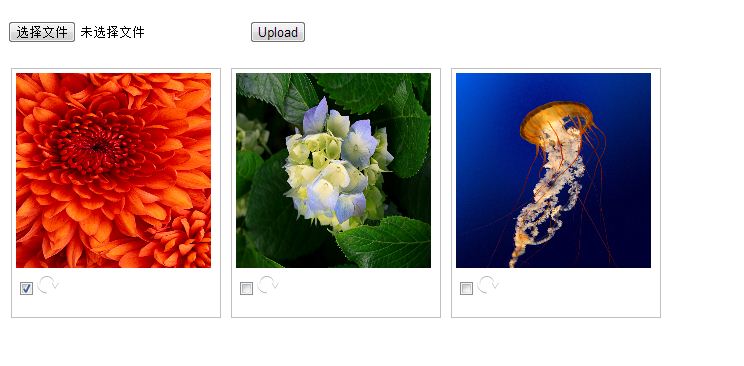
可以参考下代码,主要是一个主html,然后两个iframe的html,上传的服务端返回的数据为上传成功的file name,用于删除预览图。
代码如下:
// 上传回调
// resultList -> ['file1', 'file2'] 为上传成功的file name
var uploadCallback = function(resultList){
console.log(JSON.stringify(resultList));
var i = 0;
for(; i < resultList.length; i++){
var index = resultList[i].substr('file'.length);
$(':checkbox[value=' + index + ']').parent().parent().remove();
}
};
$(function(){
// 保存图片旋转的角度,以便提交给服务端处理
var rotateAng = {};
// 用于命名后缀的序号
var cc = 0;
// 如果是chrome/ff,需要用file api去生成img
var genImgTpl = function(input, index){
return '<img src="/webx/public/1.png" class="main" id="img' + index + '" />';
};
var readImgFromInput = function(_input, index){
var inputDom = _input[0];
// chrome/ff
if(inputDom['files']){
var reader = new FileReader();
reader.onload = function(e){
$('img.main:last').attr({src : e.target.result});
}
reader.readAsDataURL(inputDom['files'][0]);
}else{
var src = _input[0].value;
var imgDom = $('#img' + index);
imgDom.attr('src-old', src);
imgDom.css({
float: 'left',
position: 'relative',
overflow: 'hidden',
width: '195px',
height: '195px'
});
imgDom.css({'filter': "progid:DXImageTransform.Microsoft.AlphaImageLoader(enabled='true',sizingMethod='scale',src=\"" + src + "\")"});
}
};
var showImg = function(_input){
var index = ++cc;
_input.addClass('hide');
_input.attr('name', 'file' + index);
_input.attr('data-index', index);
var iframeWin = $('#choose')[0].contentWindow;
iframeWin.addInput(_input);
var tpl = '<div>' + genImgTpl(_input, index) +
'<span class="choose"><input type="checkbox" value="' + index + '" checked="true" /></span>' +
'<span class="opts turn-right"><img src="img/rightBtn.png" /></span>' +
'</div>';
$('#imgDiv').append(tpl);
readImgFromInput(_input, index);
};
var addAnother = function(){
$('#uploadBtn').before('<input type="file" name="file" />');
};
// input[type=file]的绑定事件
$('#uploadDiv input').live('change', function(){
var path = this.value;
if(!path){
return;
}
showImg($(this));
addAnother();
});
// 可以在checkbox时候remove input
// $('#imgDiv input:checkbox').live('change', function(){
// var isChecked = $(this).is(':checked');
// console.log(isChecked);
// });
$('#imgDiv span.turn-right').live('click', function(){
// 上次旋转的角度
var index = $(this).siblings('span.choose').find('input').val();
var oldAng = rotateAng[index] || 0;
var newAng = oldAng + 90;
rotateAng[index] = newAng;
$('#img' + index).rotate(90);
});
// 表单提交时候根据checkbox,删除未choose的input[type=file]
$('#uploadBtn').click(function(){
var choosedNum = $('#imgDiv input:checkbox').filter(':checked').length;
if(!choosedNum){
alert('请选择上传文件!');
return false;
}
// 选中的序号数组
var choosedIndexList = $('#imgDiv input:checkbox').filter(':checked').map(function(){
return this.value;
}).get();
// 两个iframe,一个用于保存选择的input[type=file]
// 一个用于form upload
var uploadIframe = $('#upload')[0].contentWindow;
var chooseIframe = $('#choose')[0].contentWindow;
var i = 0;
for(; i < choosedIndexList.length; i++){
var index = choosedIndexList[i];
var inputFile = chooseIframe.$('#uploadDiv input').filter('[data-index=' + index + ']');
uploadIframe.$('#uploadForm').append(inputFile);
// 旋转度数
var ang = rotateAng[index] || 0;
if(ang % 360 != 0){
var tplInput = '<input type="hide" name="ang' + index + '" value="' + ang + '" />';
uploadIframe.$('#uploadForm').append(tplInput);
}
}
uploadIframe.doUpload();
return false;
});
});
IE7、8、9和chrome中测试没有问题

